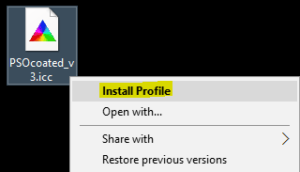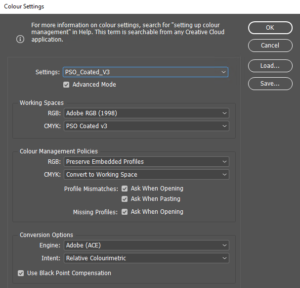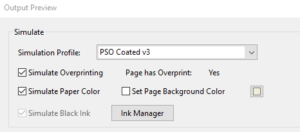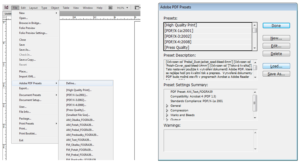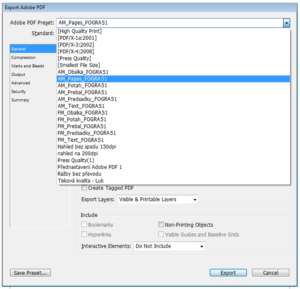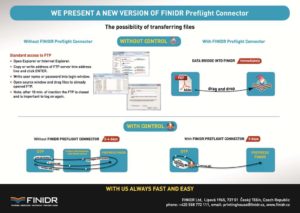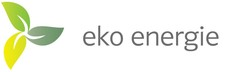Jak poprawnie przygotować materiały do druku
Niniejsza instrukcja służy celom wyjaśnienia warunków technicznych przy zlecaniu i drukowaniu książek w drukarni FINIDR. Zawiera nie tylko zobowiązanie drukarni FINIDR, że przy produkcji dotrzymywane będą międzynarodowe normy i standardy jakości, ale również wymagania dotyczące poprawnego przygotowania danych do druku, które klient musi spełnić celem uzyskania doskonałej reprodukcji obrazu.
Warunki do przygotowania materiałów drukarskich określa międzynarodowa norma ISO 15930, drukarnia FINIDR poddaje również swoje procedury pod wymogi Normy druku ISO 12647-2:2013, której pełną certyfikację posiada.
Zgodnie z ww. normami, drukarnia FINIDR przyjmuje dane przygotowane zgodnie z następującą specyfikacją: Techniczne warunki danych przekazywanych do druku – CZ; Techniczne warunki danych przekazywanych do druku – EN
WPROWADZENIE NOWEGO STANDARDU DRUKU ISO12647-2:2013 DO ŚRODOWISKA PRACY
Celem uzyskania prawidłowej symulacji barw oraz przygotowania podłoży drukowych zgodnie z nową normą z roku 2013 należy zainstalować aktualne profile ICC i zacząć je wykorzystywać w systemie zarządzania kolorem (color management), czyli wykonać następujące kroki:
- Pobrać aktualne profile ICC
- Zainstalować pobrane profile
- Wprowadzić profile do aplikacji graficznych
INSTRUKCJA KROK PO KROKU:
1. POBRANIE AKTUALNYCH PROFILI
Na stronie internetowej Europien color initiative (ECI) w sekcji „Downloads” należy wyszukać „ECI profiles (current versions)”.
- Dla papierów powlekanych, pobierz Offset Profile PSO Coated v3.
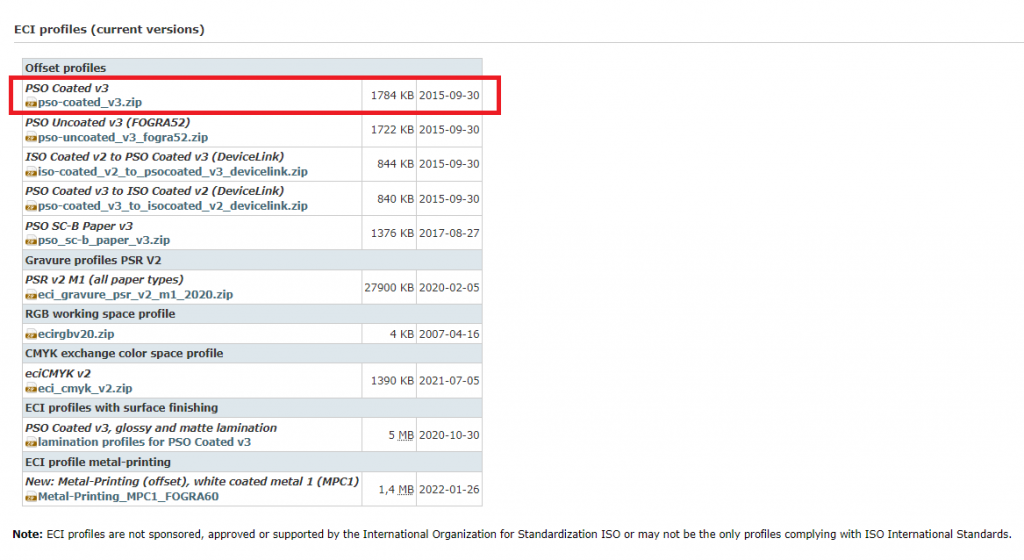
- Dla papierów niepowlekanych, pobierz Offset Profile PSO Uncoated v3 (FOGRA52).
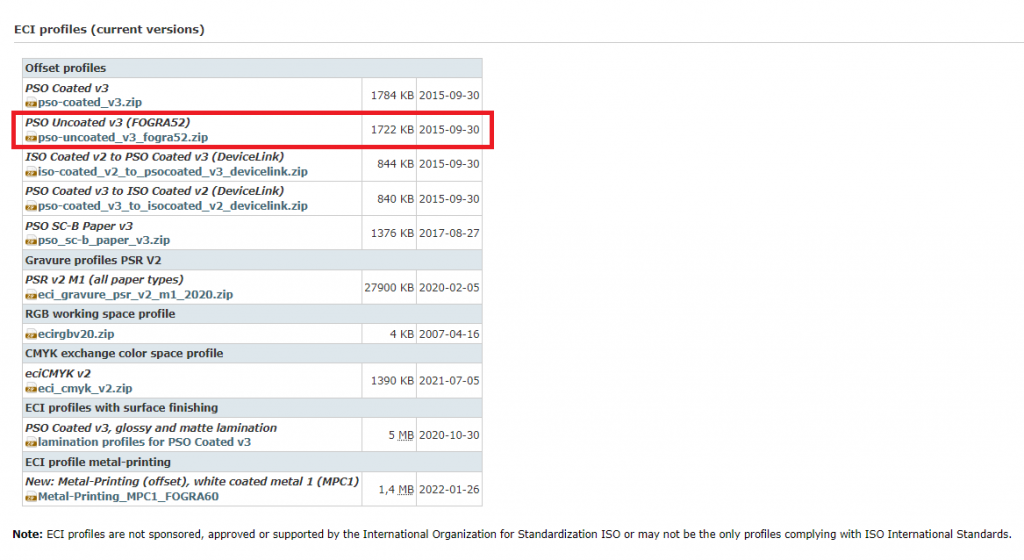
Wybrany plik zip profilu zostanie pobrany.
2. INSTALACJA POBRANYCH PROFILI
- Środowisko Windows – kliknij prawym przyciskiem myszki i wybierz „Zainstaluj profil” z wyskakującego menu. Profil zostanie zainstalowany.
- Środowisko MAC OSX – skopiuj profil do katalogu zgodnie z posiadanym systemem operacyjnym, poniżej znajdziesz przykład. Profil zostanie zainstalowany.
- Mac OS X El Capitan: Go menu > *hold down option key* > Library > ColorSync > Profiles
- Mac OS X Yosemite and earlier: Macintosh HD > Users > *Username* > Library > ColorSync > Profiles
3. WPROWADZENIE PROFILI DO APLIKACJI GRAFICZNYCH
- w używanych programach graficznych obsługujących zarządzanie kolorami (Color Management) (np. Adobe Photoshop, Adobe InDesign, Adobe Illustrator) należy następnie ustawić kolory:
W sekcji „Edycja”, należy wybrać „Ustawienie kolorów”, a wartości ustawić zgodnie z poniższym obrazkiem.
Aby zobaczyć kolorystykę w programie Adobe Acrobat Pro, na już gotowych plikach PDF, należy zachować aktywne okno „Output Preview” z następującym ustawieniem:
Podglądy na monitorach są w praktyce uwarunkowane użyciem skalibrowanego urządzenia (np. EIZO CG248-4K), które wyświetla gamut urządzenia wyjściowego (w naszym przypadku PSO_Coated_v3 / Fogra 51), kalibracją i warunkami oświetlenia otoczenia.
Dla celów uzyskania certyfikowanego nadruku należy zakupić papier z certyfikatem odpowiadający nowym zaleceniom:
- w przypadku papierów powlekanych chodzi o zalecenie Fogra 51, a papier na przykład EFI Proof Paper 8245OBA Semimatt
- w przypadku papierów niepowlekanych chodzi o zalecenie Fogra 52, a papier EFI Proof Paper 8175OBA Matt; należy także przeprowadzić kalibrację ripu
* Przykład różnicy w białości papieru (rzeczywiste podłoże druku, nadruk zgodny ze starym zaleceniem Fogra 39 oraz nadruk zgodny z nowym zaleceniem Fogra 51)
Jak poprawnie zamówić produkcję książki
Poprawnie złożone zamówienie jest podstawą bezproblemowego przebiegu druku, oprawy książek oraz ekspedycji, a efektem końcowym jest zadowolenie klienta.
ZAMÓWIENIE TYTUŁU
- Wypełnić dane dotyczące zamówienia za pośrednictwem formularza lub zamówienie wysłać do nas za pośrednictwem e-maila, faksu lub poczty.
- Zamówienie powinno zawierać następujące dane
- tytuł książki
- klient
- termin wysyłki, termin dostarczenia danych
- nakład
- oprawa
- spójnia (szycie, klejenie)
- blok (tekst + dodatki)
- ilość stron
- kolorystyka
- format
- rodzaj i gramatura papieru
- oklejka / okładka
- kolorystyka
- rodzaj materiału oklejki (np. papier kredowy, płótno, półpłócienna oprawa, sztuczna skóra) i gramatura
- gramatura tektury
- lakierowanie / laminowanie, tłoczenie
- obwoluta
- kolorystyka
- rodzaj materiału oklejki i gramatura
- lakierowanie / laminowanie, tłoczenie
- wyklejka
- rodzaj papieru
- kolorystyka
- dodatki do książki
- kapitałka
- tasiemka
- karteczka
- naklejka
- wspólnie uzgodnimy ostateczną cenę, termin płatności oraz transport
- należy określić wymagania związane z kontrolą danych (plotery, podgląd w formacie pdf, czystodruki do kontroli przed oprawą książki)
- podać inne specyficzne wymagania, np. wysłanie zawiadomień, klient obecny przy druku itp.
- po wprowadzeniu wszystkich danych pracownik działu handlowego potwierdzi termin realizacji zamówienia
Jak poprawnie eksportować dane do PDF z Adobe InDesign
Na podstawie długoletniego doświadczenia wiemy, że PDF/X-1a jest najbezpieczniejszym standardem do transferu danych do druku. Ustawienia, które Państwu proponujemy zawierają ten standard.
Przygotowaliśmy dla Państwa pliki joboptions do pobrania. Chodzi o pliki do wstępnego ustawienia eksportu dla poszczególnych części książki, które zapiszecie Państwo na swoim PC.
W Adobe Indesign w zakładce Plik -> Ustawienie Adobe PDF -> Zdefiniować
należy otworzyć okienko i za pomocą przycisku Wgrać… podać ścieżkę do pobranych plików joboptions i stopniowo dołączyć je do oferty Ustawienia wstępne Adobe PDF. Po zaznaczeniu wszystkich pożądanych, należy potwierdzić przyciskiem Gotowe.
Do dyspozycji są dwa zestawy plików joboptions. Jeden dla rastra drukarskiego AM, drugi dla rastra FM. Różnica dotyczy jedynie kompresji, AM ustawiony jest na 300dpi a FM na 450dpi.
Dzięki plikom joboptions można ustawić parametry eksportu do PDF z Adobe Indesign. Podczas eksportu PDF można wybrać jeden (patrz przykłady poniżej), zgodnie z częścią dokumentu, która jest aktualnie opracowywana, co zapewni prawidłowo ustawiony spad, przesunięcie znaczników przycięcia, kompresję obrazów, wyjścia itd.
Zestaw ustawień według ISO 12647-2 : 2013 (FOGRA 51)
Zestaw ustawień według ISO 12647-2 : 2013 (FOGRA 52)
Jak wysyłać dane do FINIDRa
WARIANT NOWOCZESNY, SZYBKI I EFEKTYWNY
FINIDR Preflight Connector, narzędzie do przekazywania danych, jest szybkie, proste i efektywne. Zapomnijcie o loginach i hasłach. Przekonajcie się sami o łatwości jego użycia.
Macie dwie możliwości przekazywania danych:
- bez kontroli danych – po prostu przesunąć plik danych „drag and drop“
- z kontrolą danych – szybka kontrola PDF plików wprost u Państwa z natychmiastowym wynikiem.
KLASYCZNY WARIANT FTP– FILE TRANSFER PROTOKOL
Jeżeli wolicie Państwo klasyczny wariant FTP przesyłania danych, polecamy aplikację przekazywania danych przy pomocy FTP FileZilla. Można ją pobrać z https://filezilla-project.org/.
Poniżej dołączamy krótką instrukcję, która pomoże przy nastawieniu programu i pracy z programem FileZilla.
Słowniczek terminów
TERMINOLOGIA POLIGRAFICZNA
- Nadruk cyfrowy – skalibrowany kolorowy podkład służący jako wzór drukowy dla prawidłowego nastawienia kolorystyki druku.
- Dodruk – Dodatkowy druk książek z już wykorzystanych podkładów (mogą obejmować modyfikacje).
- Format – rozmiar książki, czasopisma lub arkuszu papieru wyrażony w podaniu szerokości i wysokości.
- Kapitałka – ozdobna tasiemka naklejona na brzegi bloku książkowego. Zakrywa szczelinę między grzbietem bloku książki a okładką.
- Blok książki – elementy książki ułożone w odpowiednim porządku, połączone sklejeniem lub zszyciem i obcięte z 3 stron do ostatecznego wymiaru.
- Okładka – Podstawowa część twardej oprawy. Dwa wykroje i część grzbietowa są połączone pokryciem i tworzą ochronę bloku książkowego.
- Element książki – Arkusz papieru złożony przez jedno lub więcej załamań do dużego formatu.
- Lakier – stworzy przezroczystą warstwę ochronną na zadrukowanym materiale.
- Laminat – powierzchniowe uszlachetnianie okładki, pokrycia, obwoluty lub pudełka (błysk, mat, soft-touch, odporne, strukturyzowane).
- Karton – papier o wyższej gramaturze (zazwyczaj ponad 250g/m2), który jest wykorzystywany do przygotowania okładek.
- Załamanie – miejsce złożenia papieru.
- Makieta – książka opracowana ręcznie (służy jako wzór introligatorski).
- Plik podglądu PDF – plik PDF służący do kontroli ustawienia tekstu i fotografii.
- Nakład – uzgodniona ilość wydruków pozycji do druku (książki, czasopisma, ulotki itp.).
- Okleina – ochronna okładka dla opraw miękkich. Wyprodukowana z twardego papieru lub kartonu, zadrukowanego i nalepionego na część grzbietową bloku książkowego.
- Obcięcie – wykończenie; trójstronne obcięcie bloku książkowego do końcowego formatu.
- Barwienie krawędzi – barwienie krawędzi za pomocą druku cyfrowego, platerowania, wałeczkiem.
- Lakier częściowy – uwydatnienie motywu na danej części książki (pokrycie, obwoluta, okleina, tekst).
- Perforacja – dziurawienie papieru celem umożliwienia oderwania danej części od całości.
- Ploter – wydrukowane na drukarce cyfrowej arkusze papieru, służące do kontroli pozycji tekstu i rysunków (nie służy do kontroli zgodności kolorów).
- Pokrycie – materiał do przygotowywania okładek. Można wykorzystać płótno, imitację skóry, laminowany papier kredowy, papier BO, itd.)
- Obwoluta – papier ochronny nałożony na oprawione książki. Może być zadrukowany, uszlachetniony przez lakierowanie lub laminowanie.
- Wyklejka – podwójny arkusz papieru o wyższej gramaturze łączący w książkach z twardą oprawą blok książkowy z okładką. Książka ma zawsze dwie wyklejki – przednią i tylną).
- Załącznik – dodatek do książki, drukowany oddzielnie na innym papierze niż część tekstowa. Załącznik może być częścią książki lub luźno włożonym dodatkiem do książki.
- Tłoczenie – tłoczenie danego motywu za pomocą odpowiedniego urządzenia – tłocznika. Tłoczenia dzielimy na reliefowe, z użyciem folii, tłoczenia cieplne lub tłoczenia 3D.
- Objętość – ilość stron czasopisma lub książki.
- Spad – przekroczenie rozmiaru strony książki.
- Etui – pudełko na książkę (karton).
- Stopka – informacje zawierające dane techniczne i wydawnicze (często stopką nazywa się całą stronę zawierającą takie informacje).
- Lakier UV – mocna warstwa lakieru, która podkreśli zadrukowany materiał (błysk i mat).
- Wakat – pusta strona w książce.
- Wykrój – końcowa opracowanie materiału w wymaganym kształce. Wykroje są sposobem na podwyższenie atrakcyjności.
- Czystodruki – służą do kontroli zgodności kolorów przed opracowaniem w introligatorni.
- Tasiemka – wklejona w grzbiet bloku książki.
Myślimy proekologicznie
Nie jesteśmy obojętni wobec środowiska, w którym żyjemy. I chociaż książki są wykonane z papieru, a papier jest produkowany z drzew, dbamy o to aby drzewa te pochodziły ze starannie zagospodarowanych lasów. Do produkcji wszystkich książek wykorzystujemy ekologiczną energię elektryczną pochodzącą ze źródeł naturalnych i podejmujemy aktywne działanie redukujące nasz ślad węglowy.